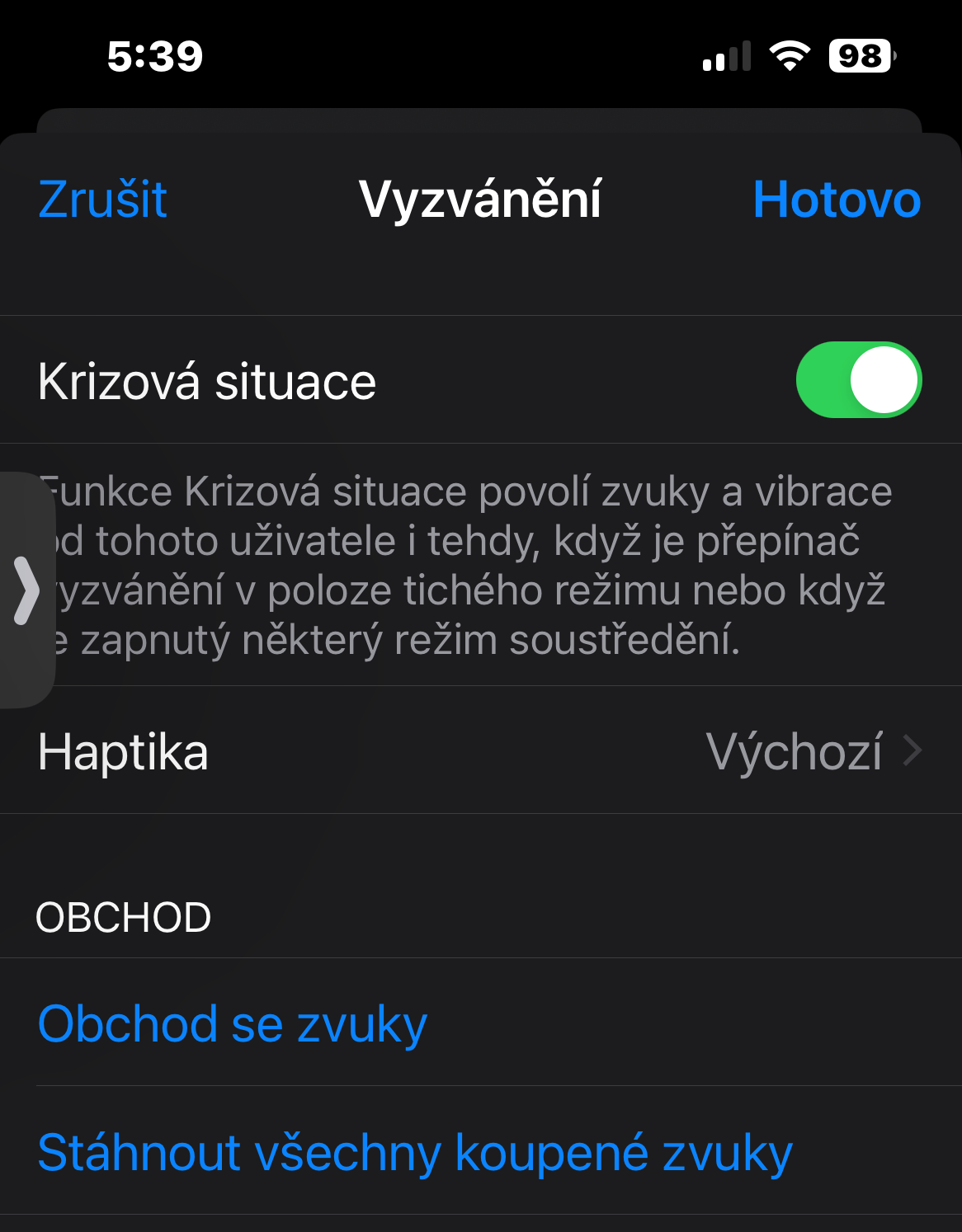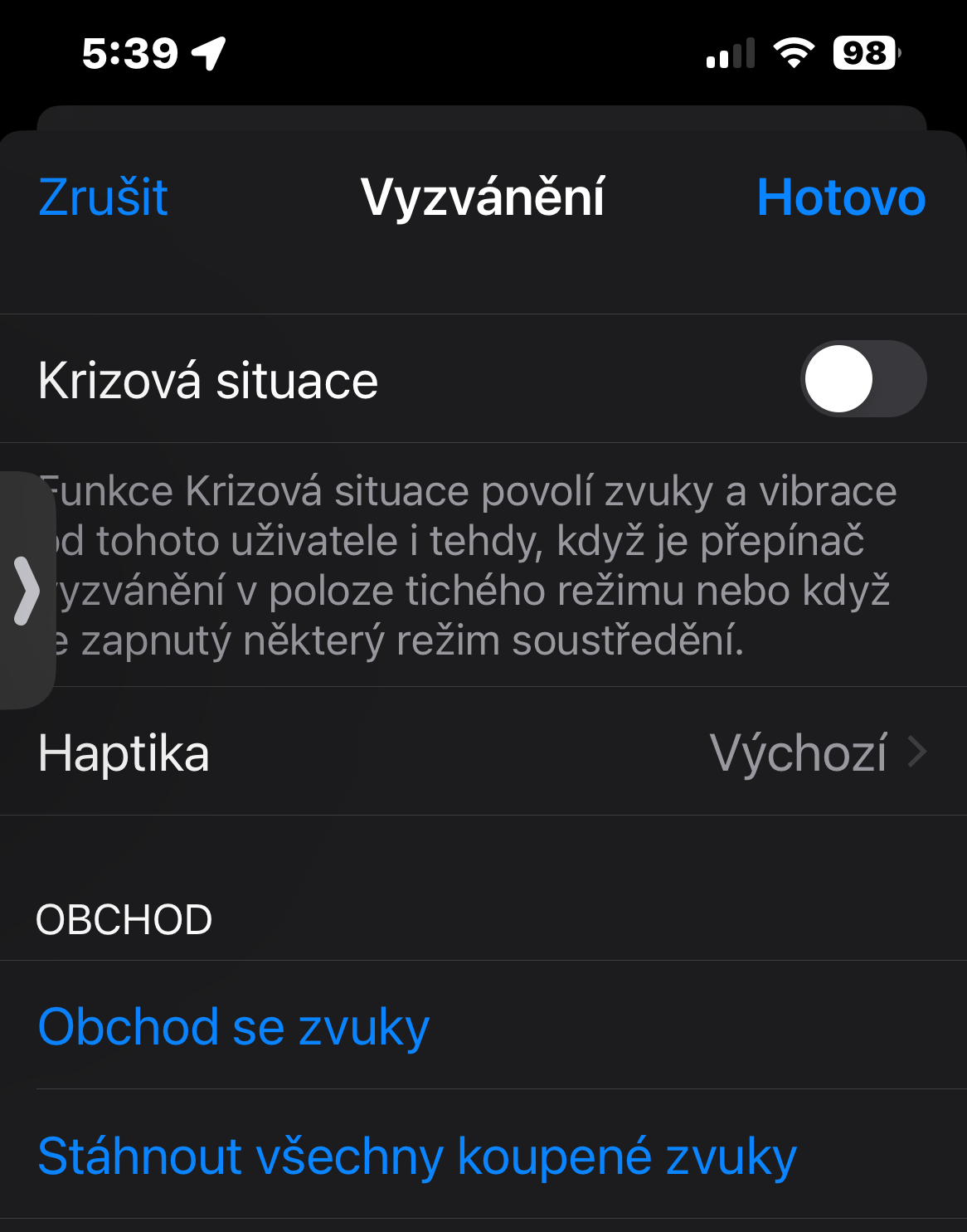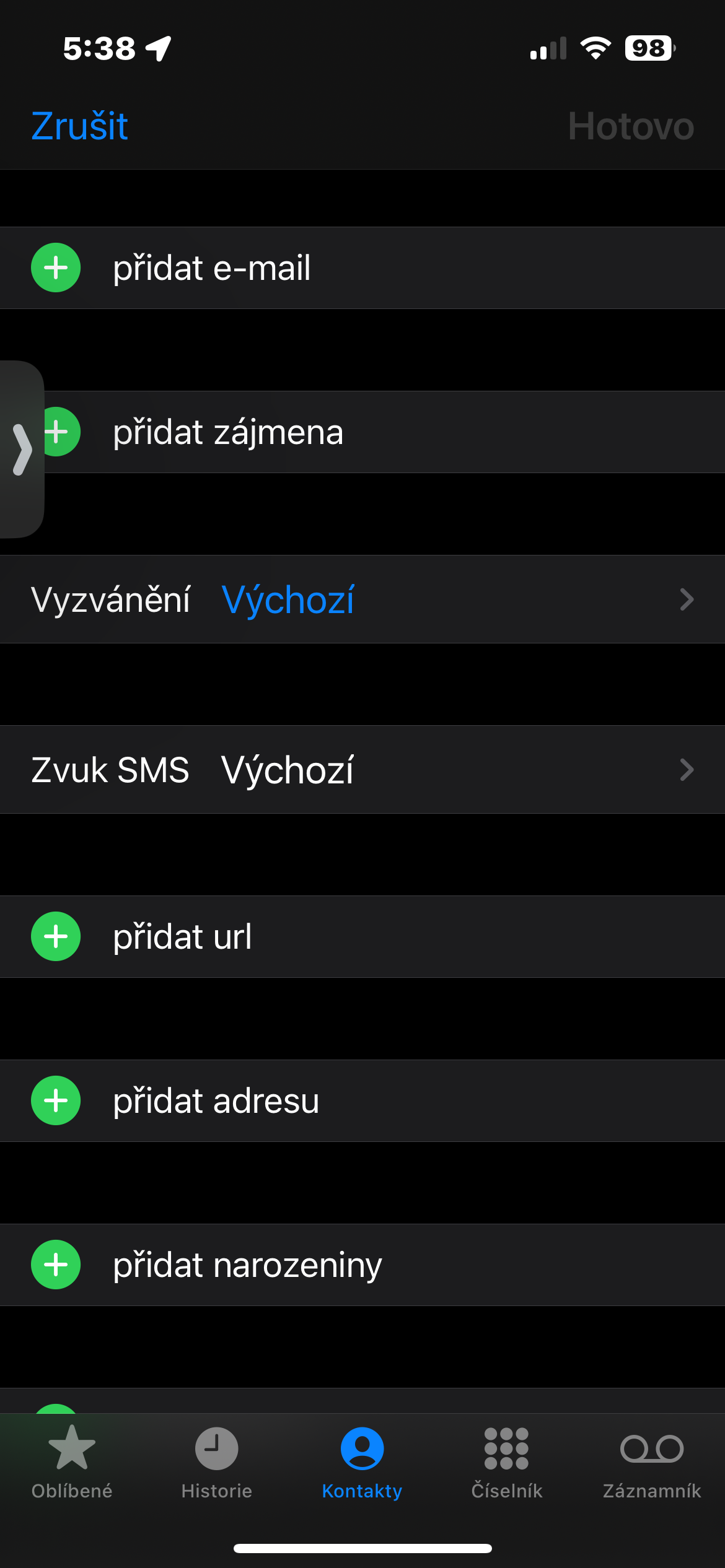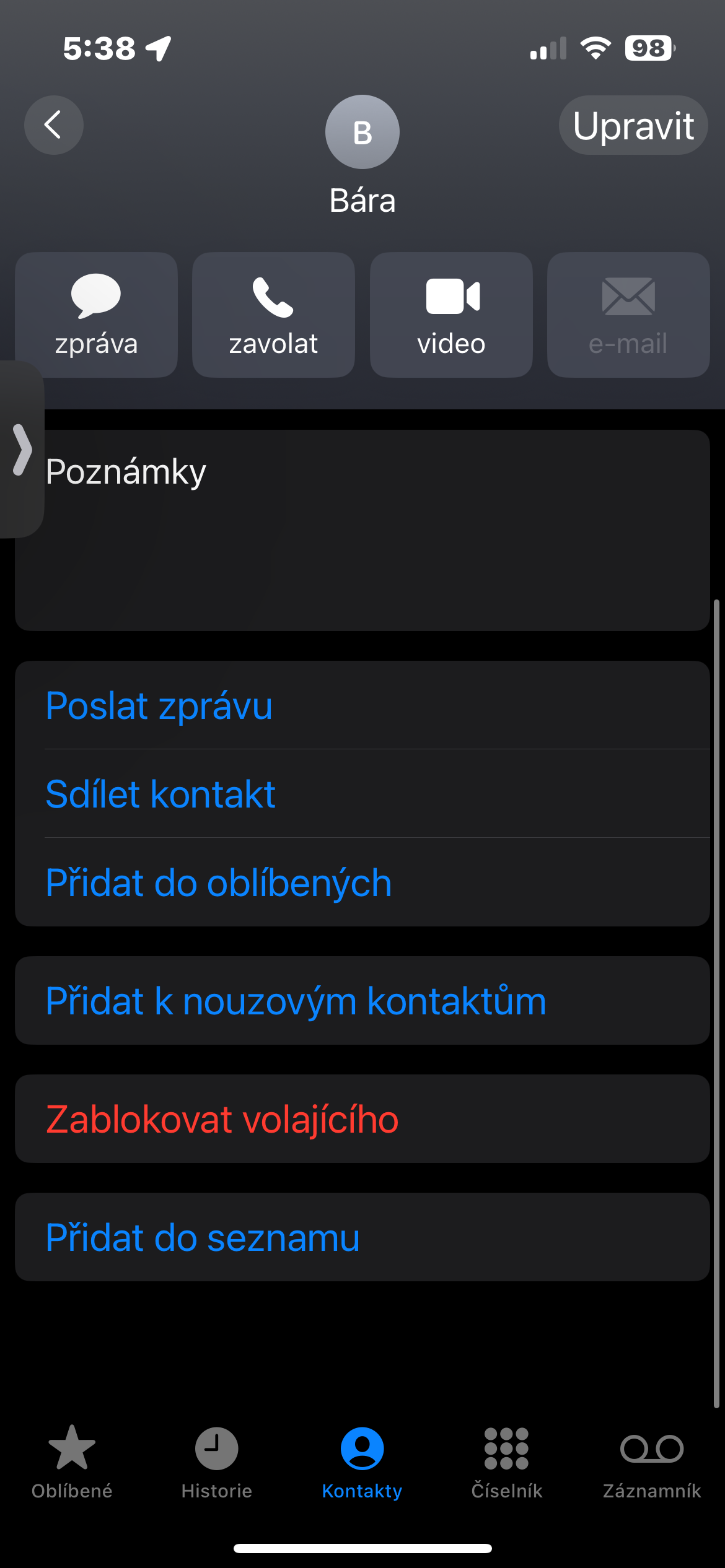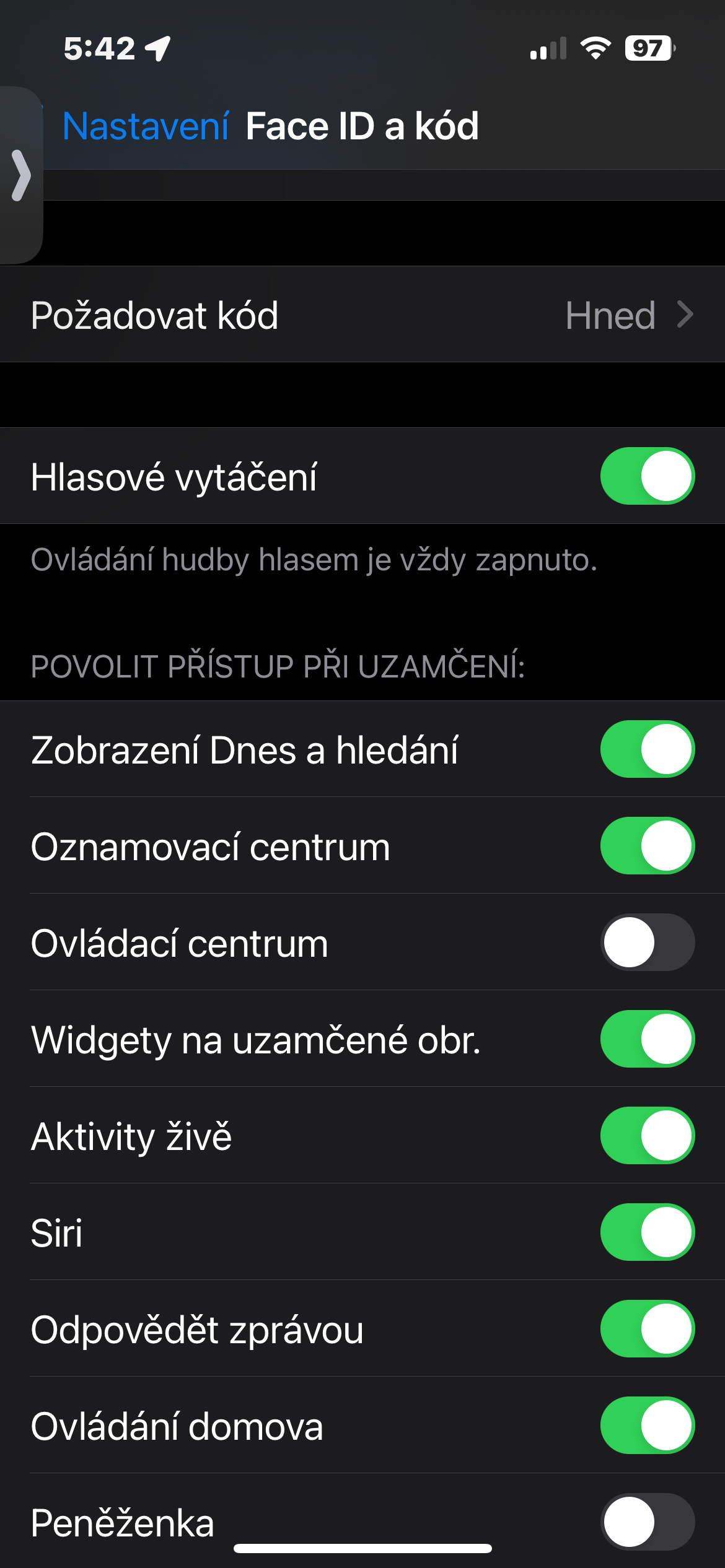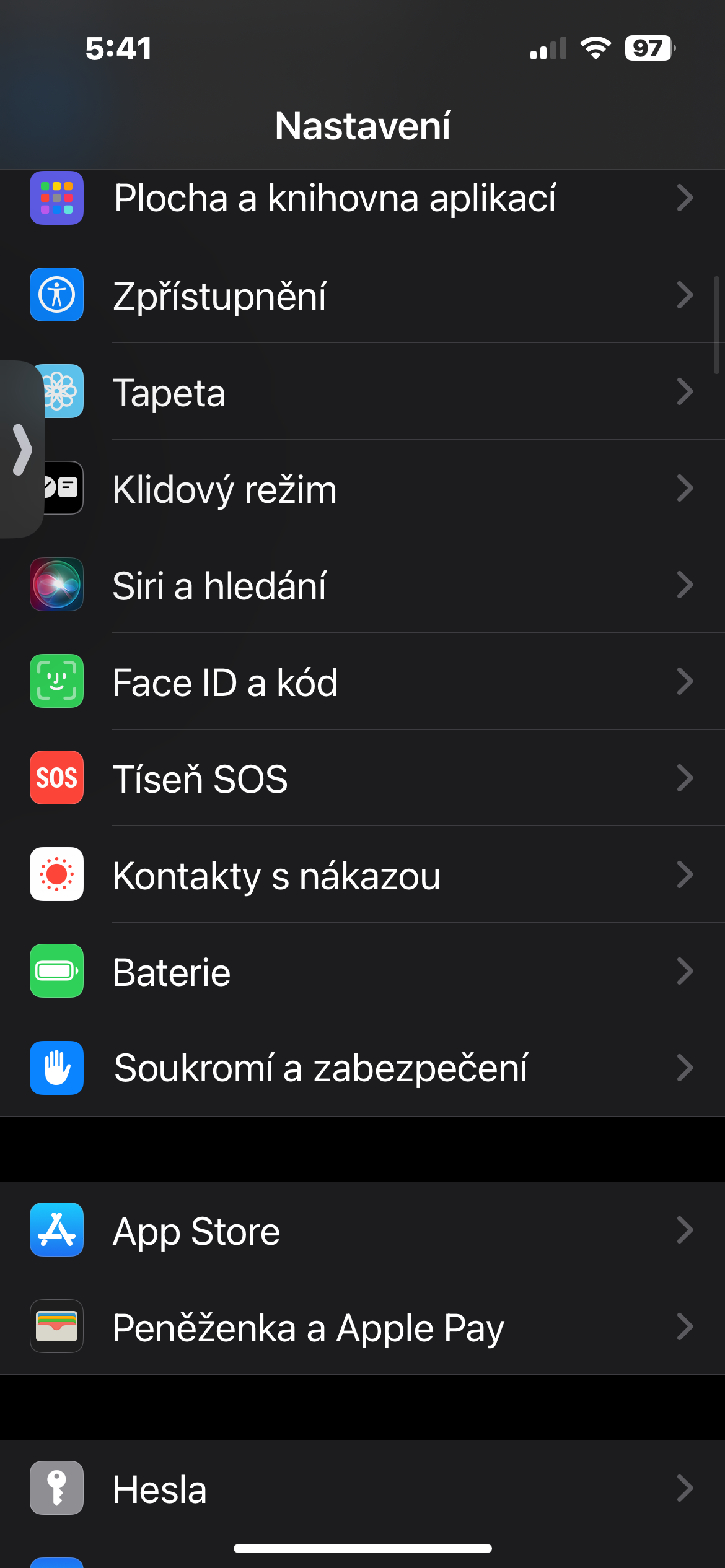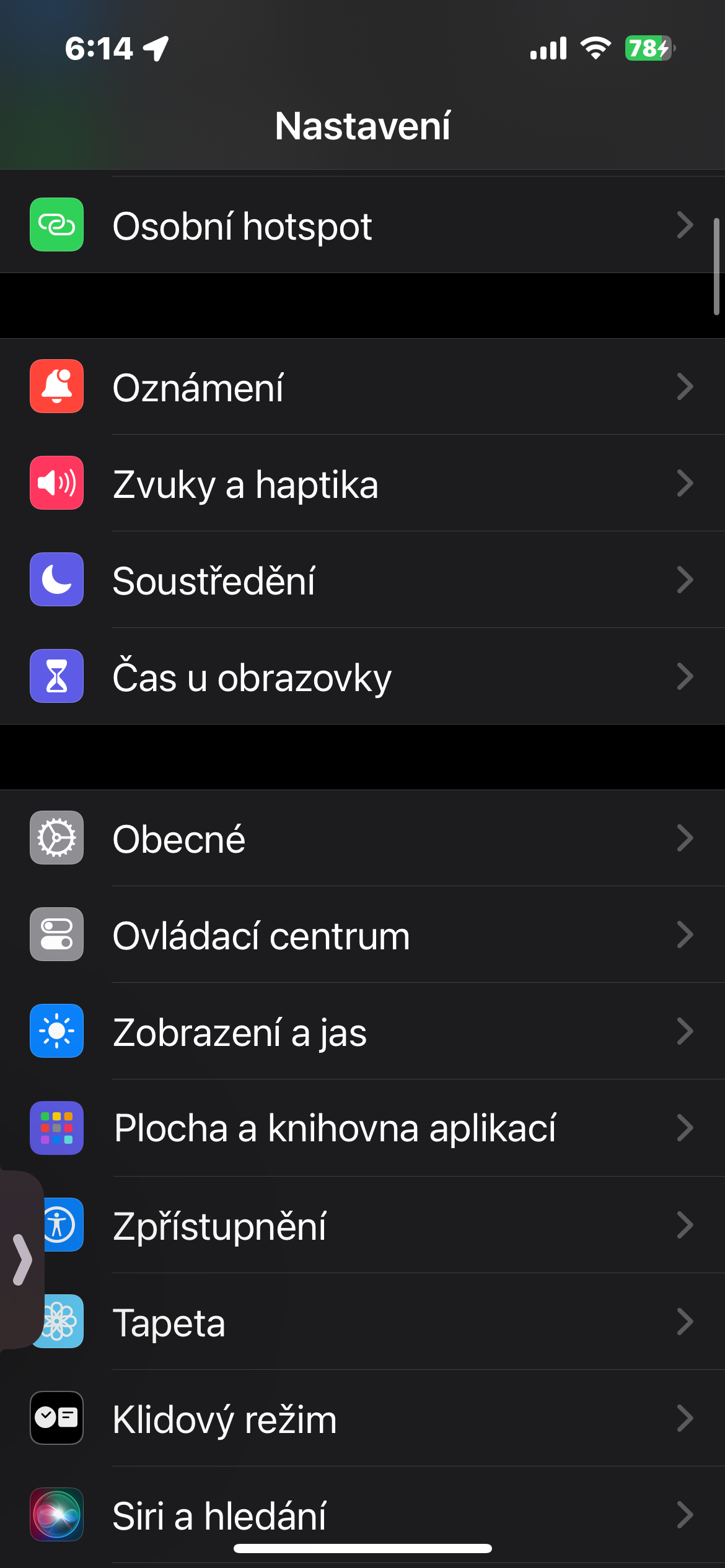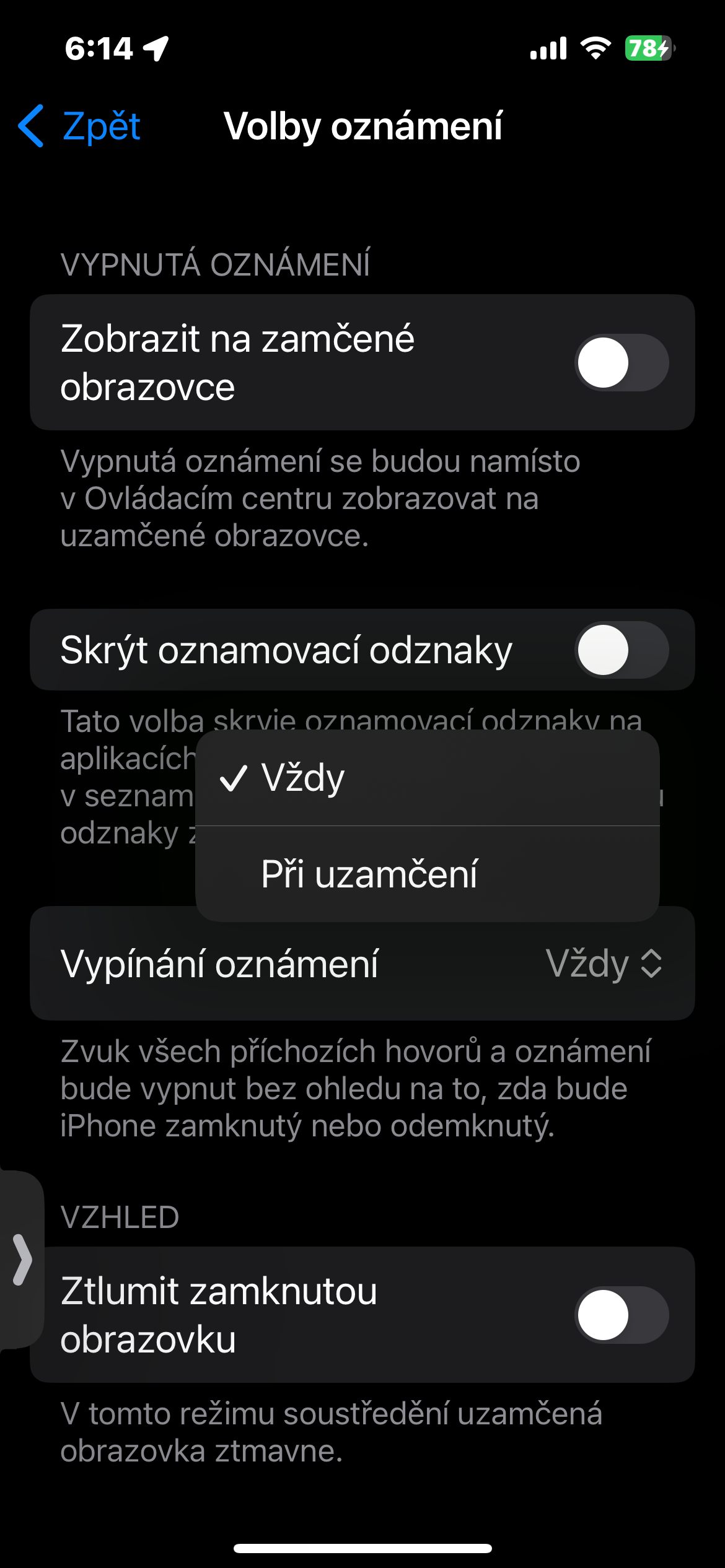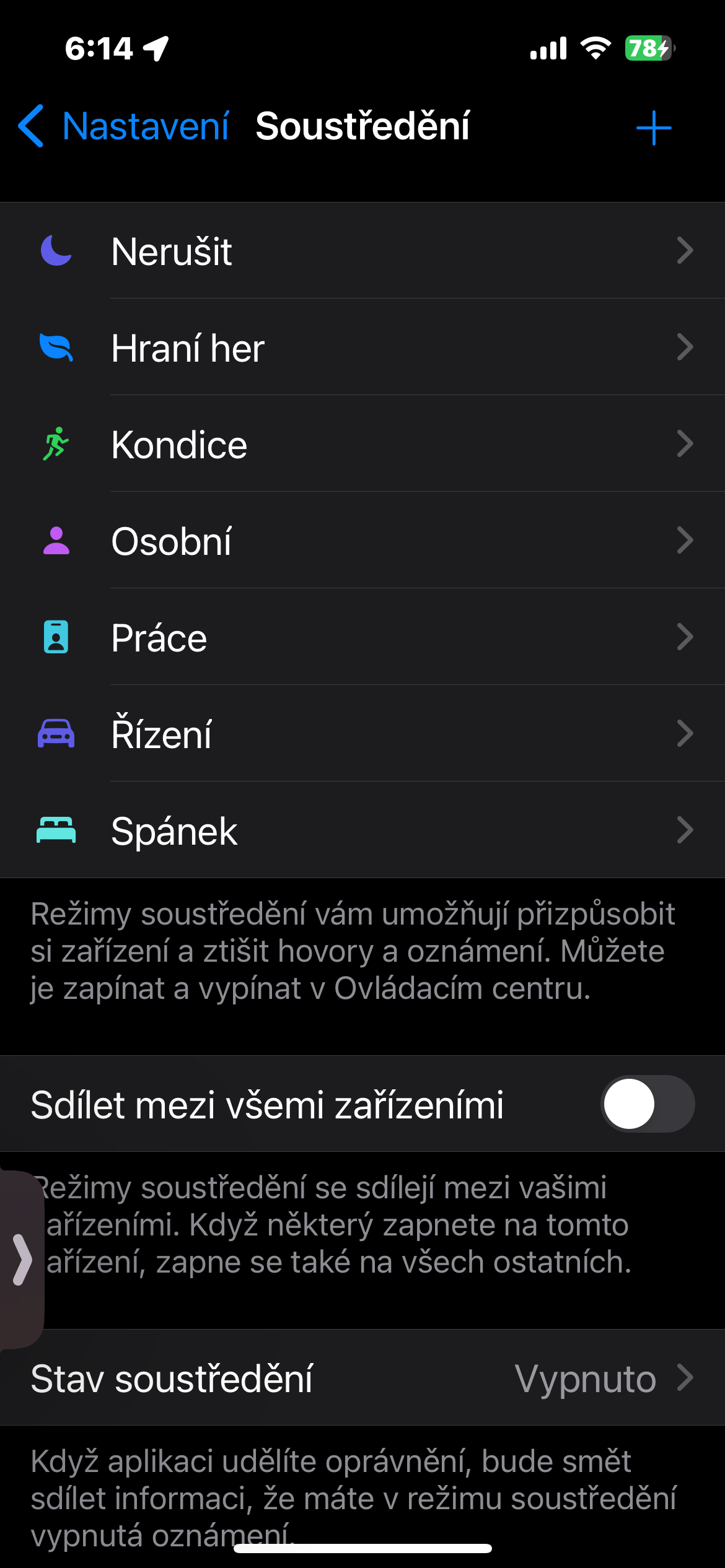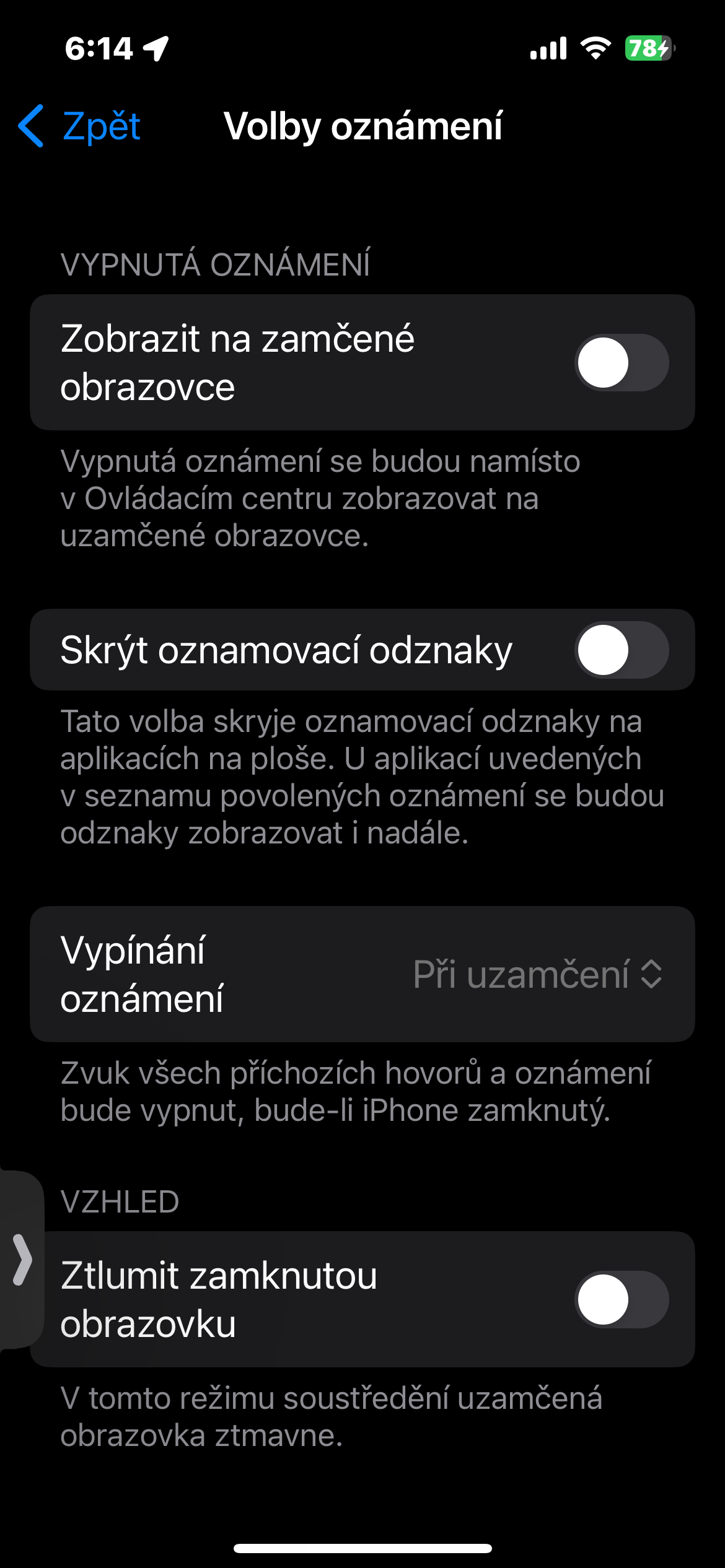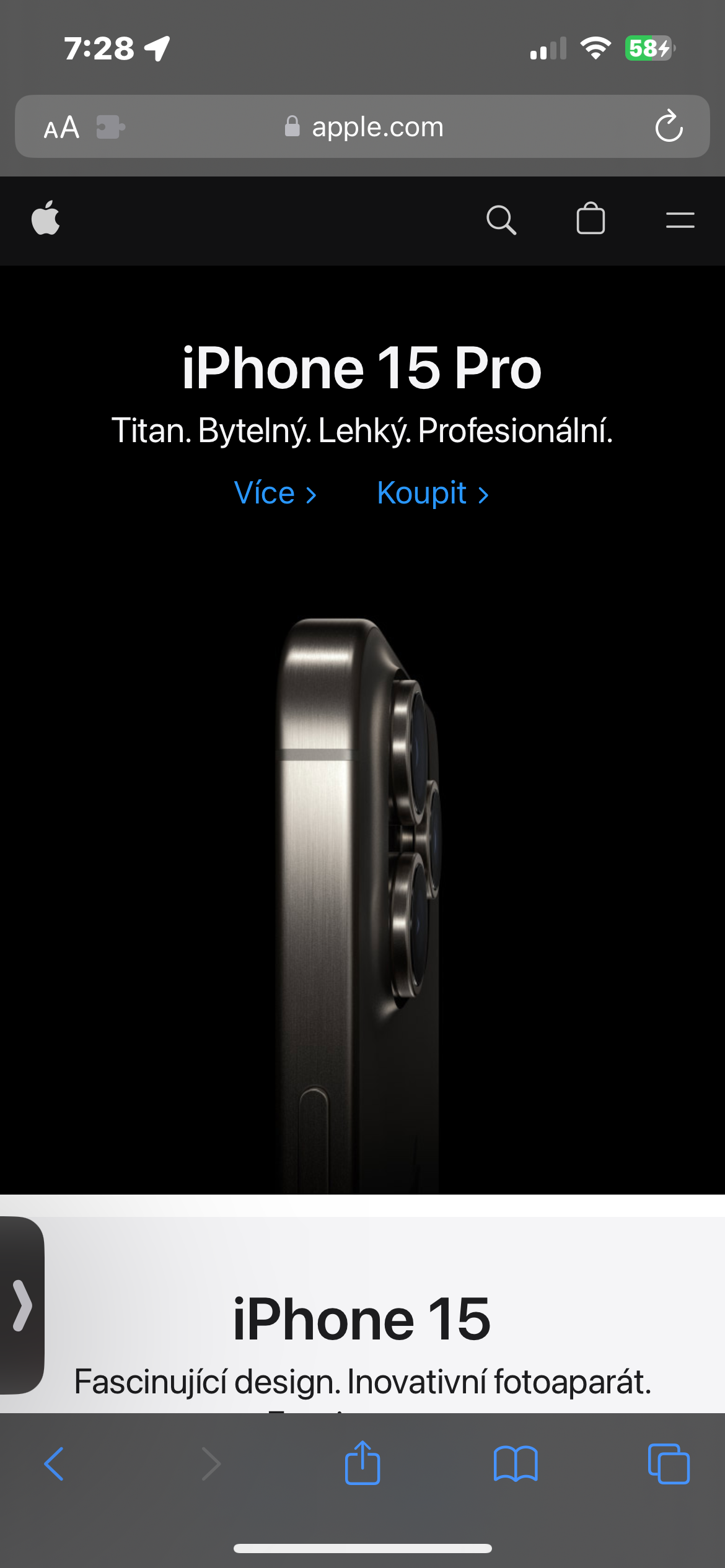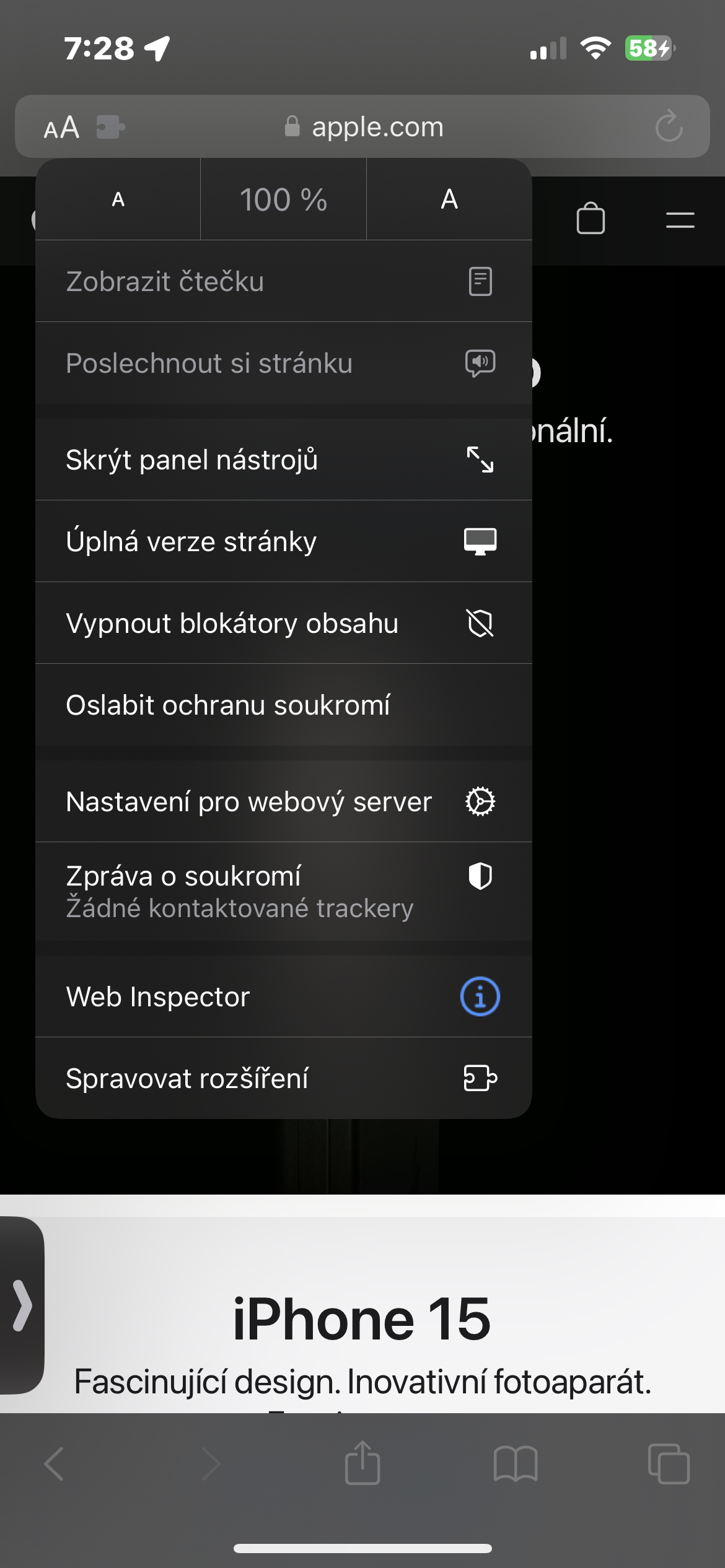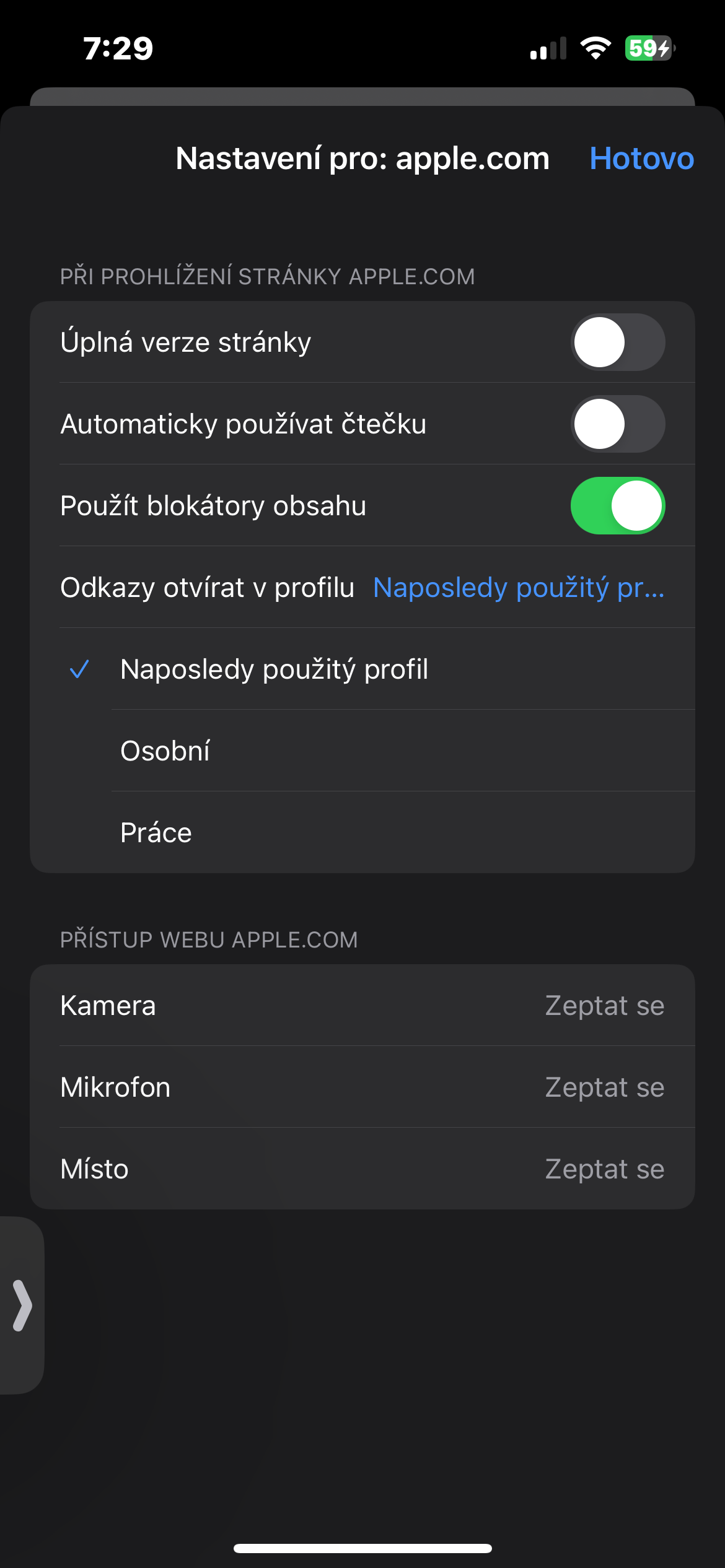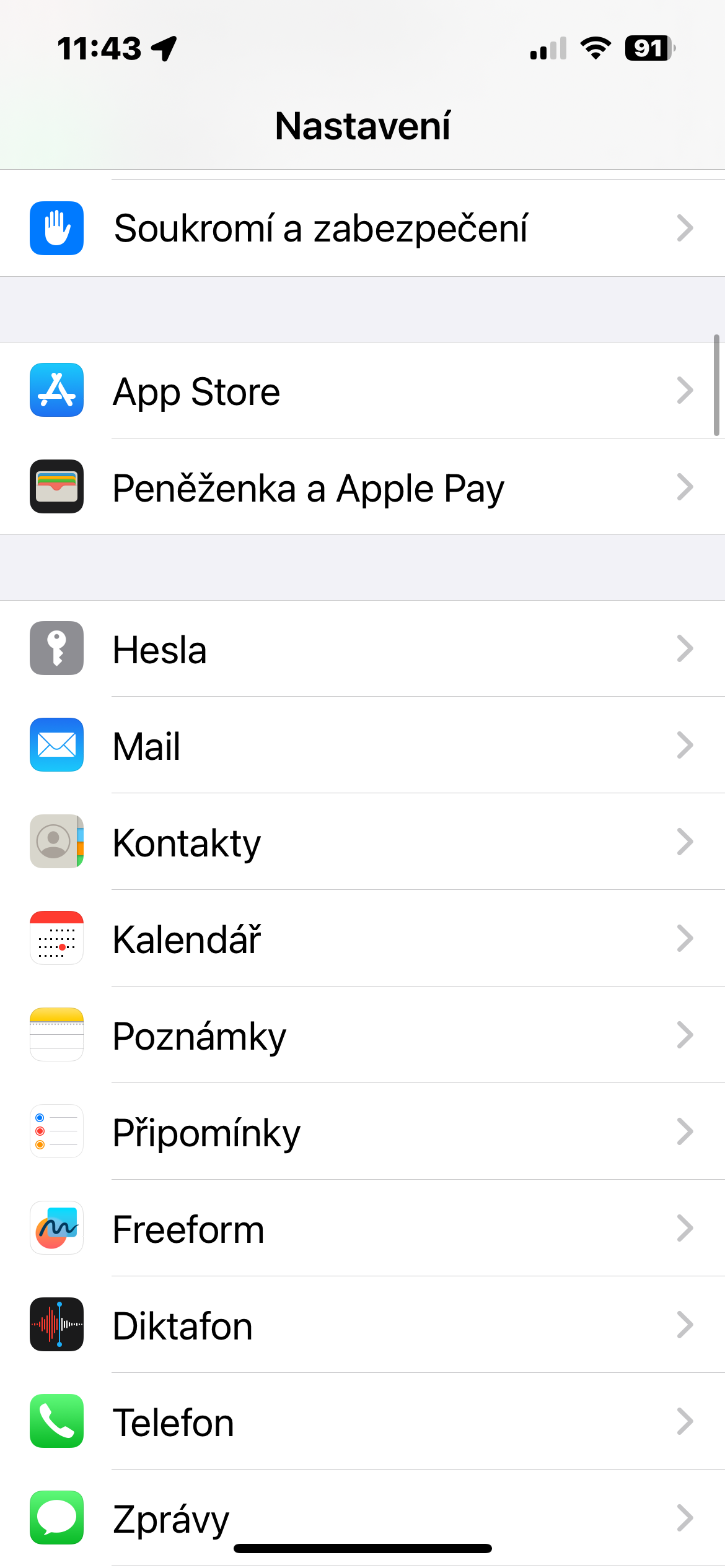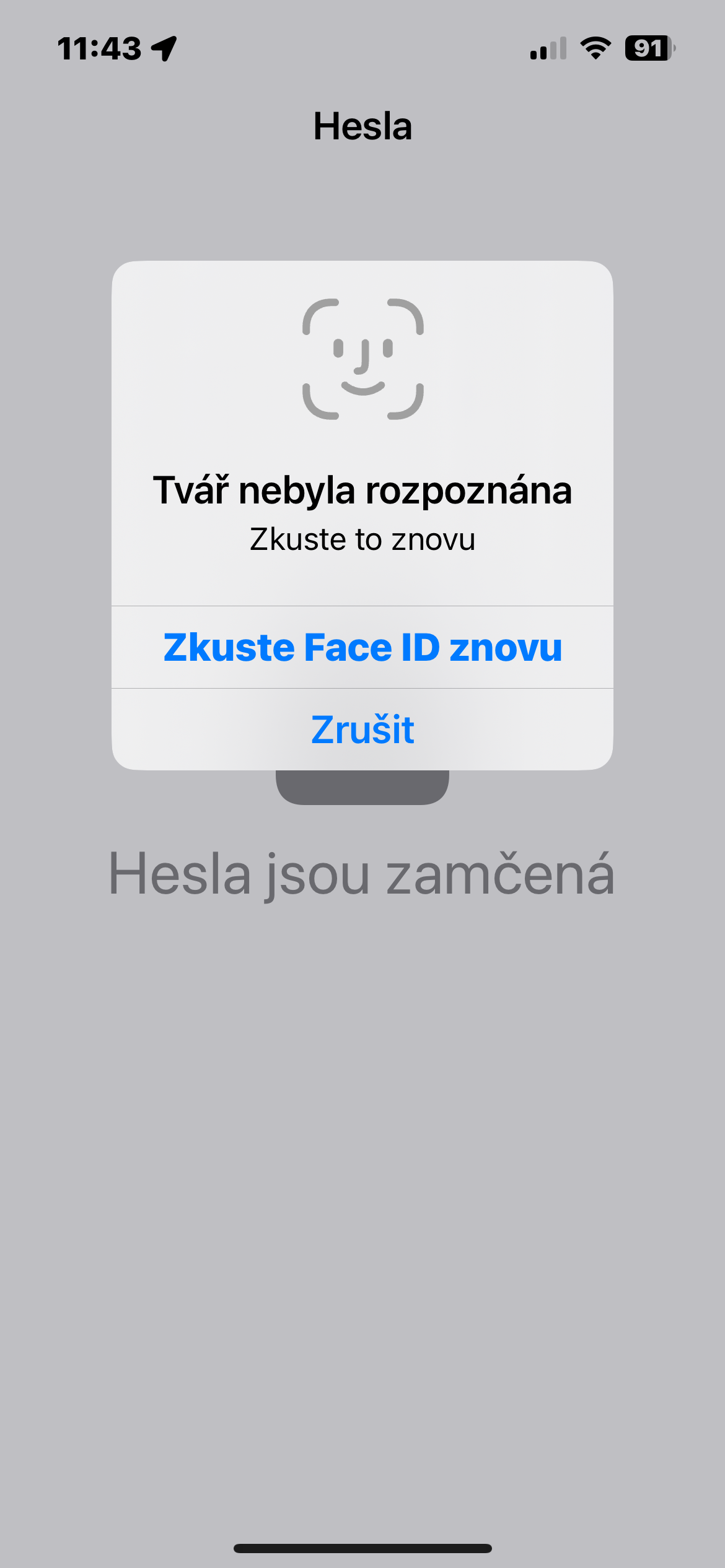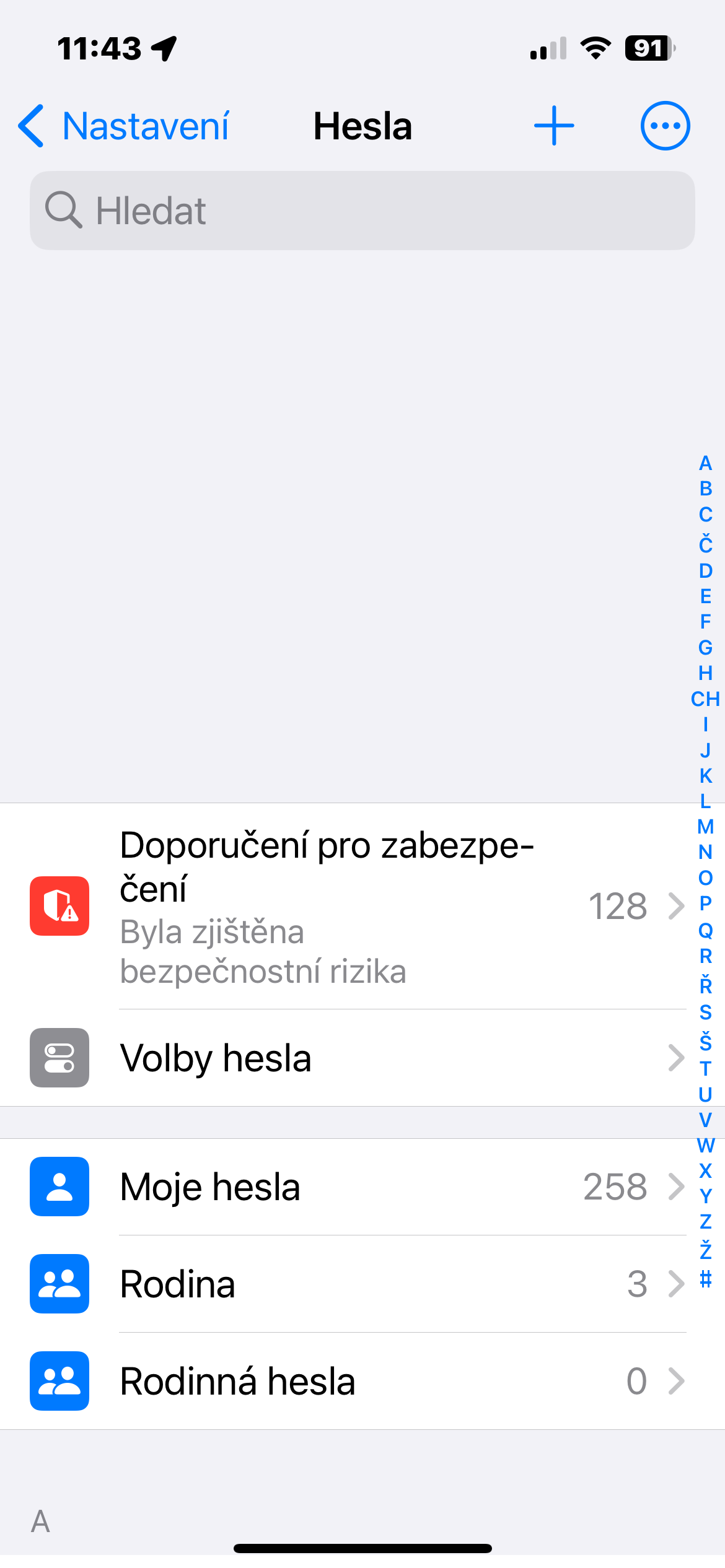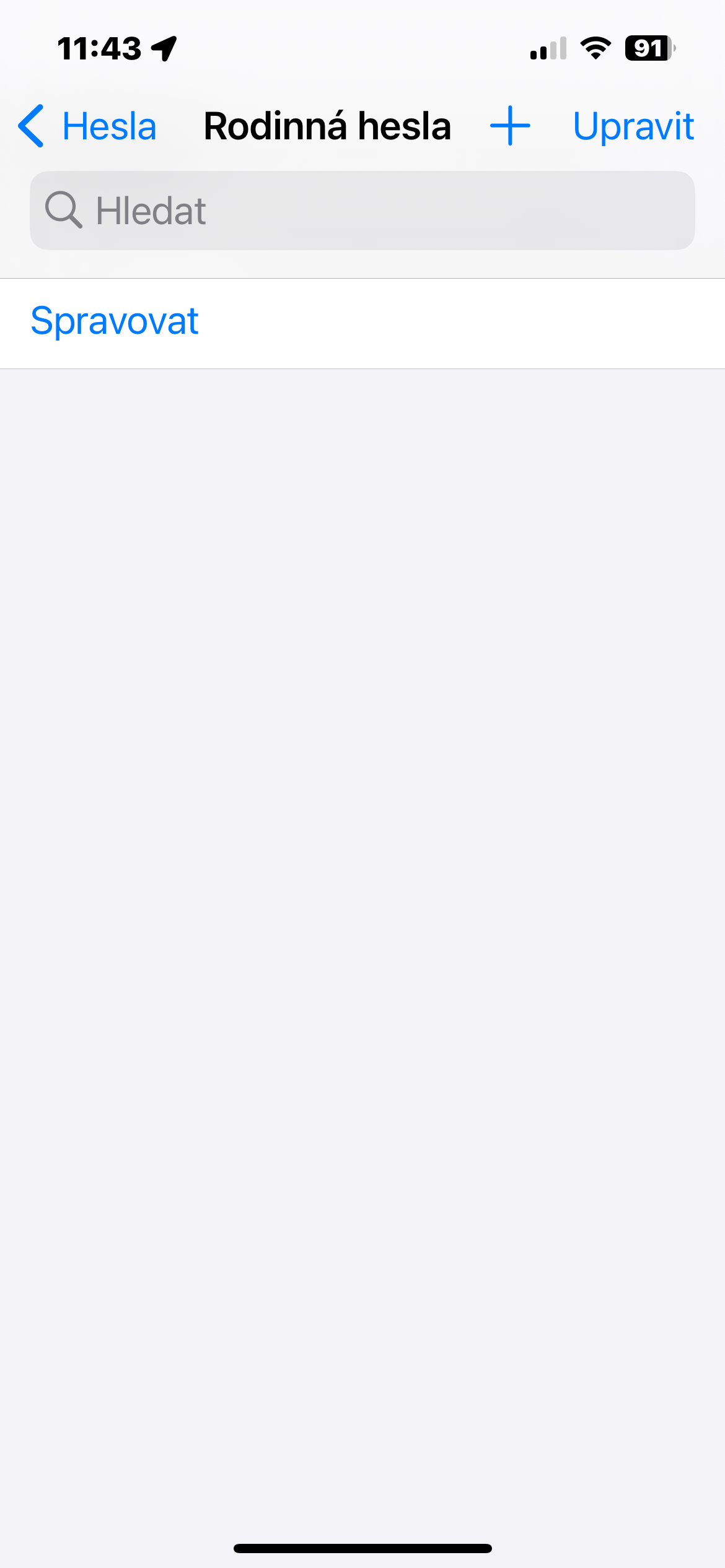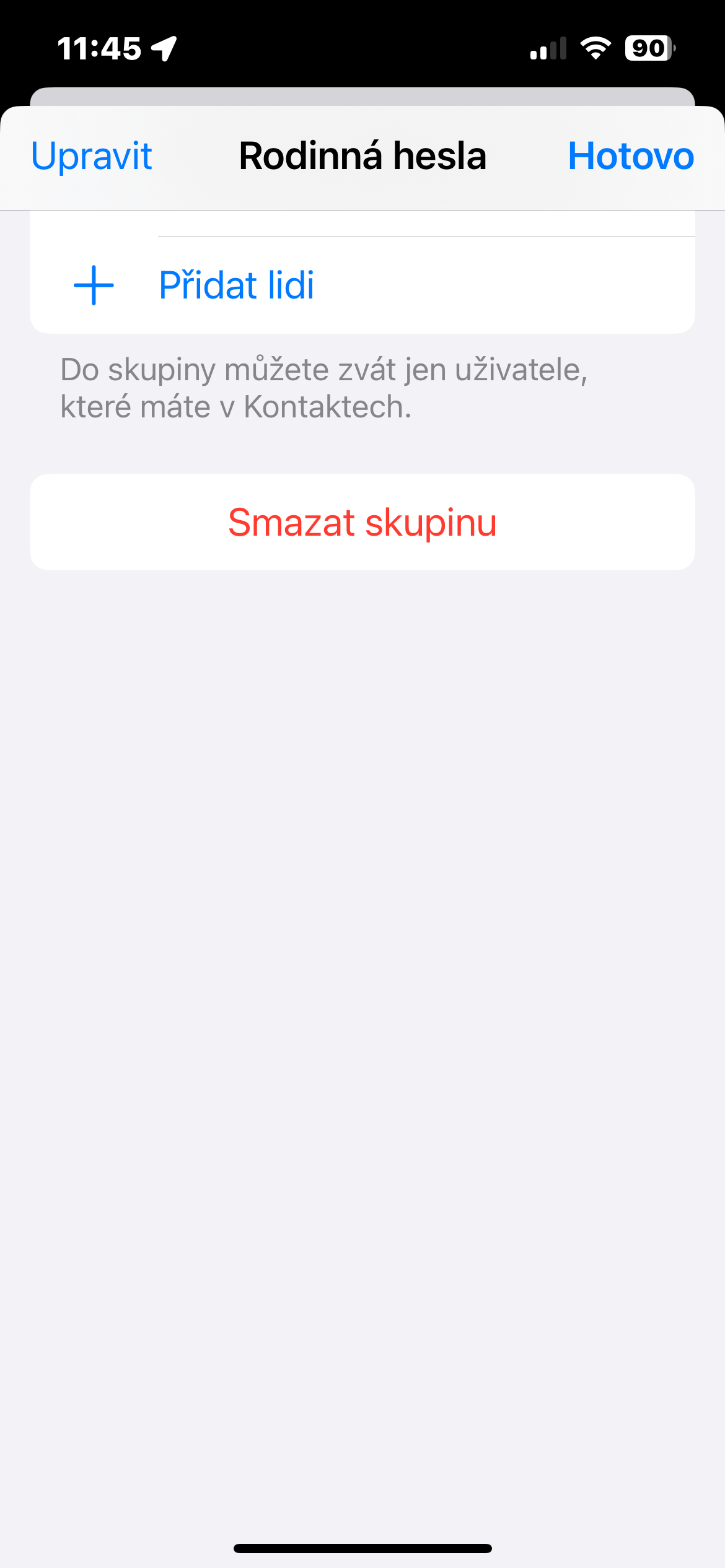ຕັ້ງຄ່າການຍົກເວັ້ນເປັນໂໝດຫ້າມລົບກວນ
ຜູ້ໃຊ້ຈຳນວນຫຼວງຫຼາຍມີໂໝດຫ້າມລົບກວນທີ່ເປີດໃຊ້ໄດ້ຕະຫຼອດມື້, ຫຼືໜຶ່ງໃນໂໝດໂຟກັສ, ເພາະບໍ່ມີໃຜໂທຫາເຂົາເຈົ້າຕະຫຼອດເວລາ. ແຕ່ມັນເປັນການດີທີ່ຈະກໍານົດຂໍ້ຍົກເວັ້ນສໍາລັບການຕິດຕໍ່ທີ່ໃກ້ຊິດທີ່ສຸດຂອງທ່ານ. ໃນ iPhone, ແລ່ນ ໂທລະສັບ -> ຕິດຕໍ່ພົວພັນ, ເລືອກການຕິດຕໍ່ແລະປາດກ່ຽວກັບສິດທິທາງເທິງ ແກ້ໄຂ. ໃຫ້ຄລິກໃສ່ ຣິງໂທນ ແລະຫຼັງຈາກນັ້ນເປີດໃຊ້ລາຍການ ສະຖານະການວິກິດ.
ການປິດການໃຊ້ງານສູນຄວບຄຸມໃນ iPhone ທີ່ຖືກລັອກ
ໃນເວລາທີ່ພວກເຮົາສົນທະນາກ່ຽວກັບ tricks ທີ່ເປັນປະໂຫຍດເພື່ອປ້ອງກັນການລັກ iPhone, ຂັ້ນຕອນນີ້ຍັງມີຄວາມສໍາຄັນ. ຖ້າຫາກວ່າທ່ານບໍ່ຕ້ອງການໃຫ້ຜູ້ໃດຜູ້ຫນຶ່ງເຂົ້າໄປໃນສູນຄວບຄຸມໃນຂະນະທີ່ iPhone ຂອງທ່ານຖືກລັອກເນື່ອງຈາກວ່າພວກເຂົາເຈົ້າສາມາດປິດຂໍ້ມູນໂທລະສັບມືຖືແລະ Wi-Fi ແລະຂັດສົນກັບການຕັ້ງຄ່າອື່ນໆ, ມີ trick iPhone ທີ່ຍິ່ງໃຫຍ່ທີ່ເຮັດໃຫ້ທ່ານພຽງແຕ່ວ່າ. ພຽງແຕ່ໄປ ການຕັ້ງຄ່າ -> Face ID & Passcode ແລະປິດ slider ສໍາລັບ ສູນຄວບຄຸມ ໃນພາກ ອະນຸຍາດໃຫ້ເຂົ້າເຖິງເມື່ອຖືກລັອກ.
ປິດສຽງການແຈ້ງເຕືອນໃນ iPhone ທີ່ຖືກລັອກ
ໃນບັນດາສິ່ງອື່ນໆ, ລະບົບປະຕິບັດການ iOS 17 ມີທາງເລືອກທີ່ຈະປິດສຽງການແຈ້ງເຕືອນເມື່ອໂທລະສັບຖືກລັອກເທົ່ານັ້ນ. ສ່ວນທີ່ເຫຼືອຂອງເວລາ, ທ່ານຈະໄດ້ຮັບການແຈ້ງເຕືອນຕາມປົກກະຕິ. ເມື່ອທ່ານໄດ້ລັອກ iPhone ຂອງທ່ານ, ທ່ານບໍ່ຈໍາເປັນຕ້ອງຮູ້ກ່ຽວກັບຫຍັງຖ້າຫາກວ່າທ່ານບໍ່ຕ້ອງການ. ດັ່ງນັ້ນຖ້າທ່ານຍັງໃຊ້ໂຫມດໂຟກັສ, ທ່ານຄວນລອງຄໍາແນະນໍາທີ່ເປັນປະໂຫຍດນີ້ສໍາລັບ iOS 17. ໃນ iPhone ຂອງທ່ານ, ດໍາເນີນການ ການຕັ້ງຄ່າ -> ຈຸດສຸມ. ເລືອກຮູບແບບທີ່ຕ້ອງການ, ແຕະໃສ່ ການເລືອກຕັ້ງ ແລະຢູ່ໃນເມນູເລື່ອນລົງຂອງລາຍການ ປິດການແຈ້ງເຕືອນ ເລືອກຕົວແປ ສະເໝີ.
ການເປີດລິ້ງໃນໂປຣໄຟລ໌ຕ່າງໆໃນ Safari
ຟັງຊັນທີ່ປັບປຸງໃຫ້ດີຂຶ້ນສຳລັບການເປີດລິ້ງໃນໂປຣໄຟລ໌ຕ່າງໆໃນ Safari ນໍາເອົາການປັບແຕ່ງສ່ວນຕົວ ແລະການຈັດຕັ້ງການທ່ອງເວັບໃຫ້ກັບຜູ້ໃຊ້ລະບົບປະຕິບັດການ iOS 17 ແລະ iPadOS 17. ພຽງແຕ່ຄລິກໃສ່ປຸ່ມການຕັ້ງຄ່າຫນ້າ (ຫມາຍເປັນ "ອ້າວ") ແລະຕໍ່ໄປທາງເລືອກ ການຕັ້ງຄ່າສໍາລັບເຄື່ອງແມ່ຂ່າຍເວັບໄຊຕ໌, ເພື່ອສະແດງແຜງໃຫມ່ທີ່ມີທາງເລືອກທີ່ຈະເປີດການເຊື່ອມຕໍ່ໃນໂປຣໄຟລ໌ສະເພາະ. ຫຼັງຈາກນັ້ນ, ເລືອກ profile ທີ່ຕ້ອງການ. ຄຸນນະສົມບັດນີ້ອະນຸຍາດໃຫ້ຜູ້ໃຊ້ສາມາດກໍານົດໃນສະພາບແວດລ້ອມທີ່ເຂົາເຈົ້າຕ້ອງການເປີດການເຊື່ອມຕໍ່, ເຊິ່ງສາມາດເປັນປະໂຫຍດ, ສໍາລັບການຍົກຕົວຢ່າງ, ເມື່ອແຍກການເຮັດວຽກແລະກິດຈະກໍາສ່ວນບຸກຄົນຫຼືຄວາມແຕກຕ່າງລະຫວ່າງຂົງເຂດທີ່ມີຄວາມສົນໃຈທີ່ແຕກຕ່າງກັນ.
ການແລກປ່ຽນລະຫັດຜ່ານກັບຜູ້ໃຊ້ອື່ນໆ
ໃນ iOS 17 ແລະຕໍ່ມາ, ທ່ານສາມາດແບ່ງປັນລະຫັດຜ່ານທີ່ເລືອກໄດ້ຢ່າງສະດວກສະບາຍກັບໝູ່ເພື່ອນ ແລະຄອບຄົວ, ເຮັດໃຫ້ການຈັດການລະຫັດຜ່ານງ່າຍຂຶ້ນ ແລະເພີ່ມຄວາມປອດໄພຂອງບັນຊີອອນໄລນ໌ຂອງທ່ານ. ຂະບວນການແມ່ນງ່າຍແລະສາມາດເຂົ້າເຖິງໄດ້ໂດຍຜ່ານ ການຕັ້ງຄ່າ -> ລະຫັດຜ່ານ ໃນ iPhone ຂອງທ່ານ. ພຽງແຕ່ແຕະທີ່ທາງເລືອກ ລະຫັດຜ່ານຄອບຄົວ ແລະເລືອກຜູ້ໃຊ້ອື່ນໆທີ່ມີຜູ້ທີ່ທ່ານຕ້ອງການແບ່ງປັນລະຫັດຜ່ານ - ພວກເຂົາບໍ່ຈໍາເປັນຕ້ອງເປັນສະມາຊິກຄອບຄົວ. ຈາກນັ້ນທ່ານສາມາດເລືອກລະຫັດຜ່ານສະເພາະທີ່ທ່ານຕ້ອງການແບ່ງປັນ, ໃຫ້ຄົນທີ່ທ່ານຮັກເຂົ້າເຖິງບັນຊີທີ່ເຂົາເຈົ້າຕ້ອງການໄດ້ສະດວກ ແລະປອດໄພ. ຄຸນສົມບັດນີ້ເຮັດໃຫ້ຜູ້ໃຊ້ມີຄວາມຢືດຢຸ່ນຫຼາຍຂຶ້ນ ແລະຄວບຄຸມການຈັດການຕົວຕົນດິຈິຕອນຂອງເຂົາເຈົ້າ ແລະຊ່ວຍໃຫ້ການເຮັດວຽກຮ່ວມກັນງ່າຍຂຶ້ນ ແລະປອດໄພກວ່າພາຍໃນຄອບຄົວ ແລະໝູ່ເພື່ອນ.